Представим ситуацию, когда вы приобрели системный блок или ноутбук с рук и после запуска системы обнаруживаете, что диски названы какими-то фразами. Другими словами, метка тома раздела была изменена, причем туда можно вписать все что угодно. В качестве примера вот скриншот.
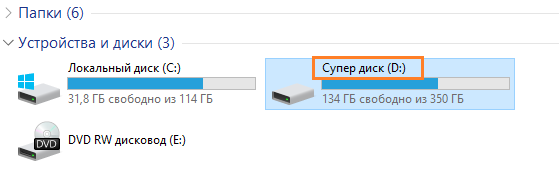
Как изменить метку тома на разделе?
Я не буду расписывать о значении данного понятия, потому что и так все ясно. В Windows 10 я покажу как метку тома любого раздела поменять. Причем, имея права администратора все моно сделать за несколько секунд.
Это интересно: Оптимизация скорости внешних жестких дисков
Итак, открываем папку «Компьютер» и щелкаем на любой раздел, который вам необходимо переименовать. Нажимаем по нему правой кнопкой мыши и щелкаем по пункту «Переименовать».
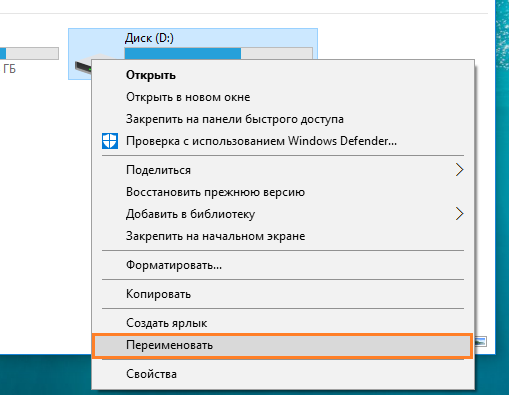
Дальше вводим любую фразу и нажимаем по любому свободному месту.
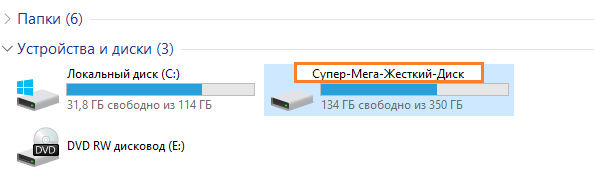
Появится сообщение, что нужно иметь права администратора, но так как они у нас есть, жмем «Продолжить».

Вот и все.
Это интересно: Как скрыть разделы жесткого диска?
Как поменять метку тома в утилите Управлении дисками
Поменять метку тома можно и другим методом. Для этого нажимаем правой кнопкой мыши по меню Пуск и нажимаем на пункт «Управление дисками».
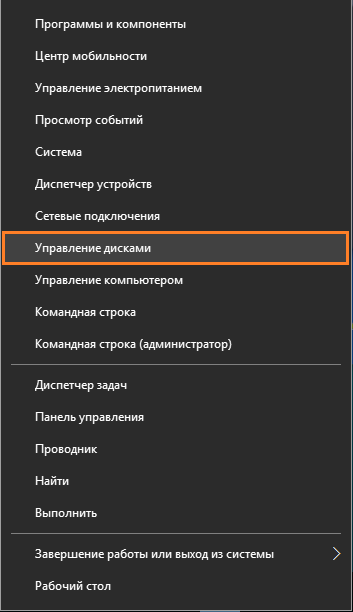
Выбираем нужный подопытный раздел, жмем по нему правой кнопкой, а потом на «Свойства».
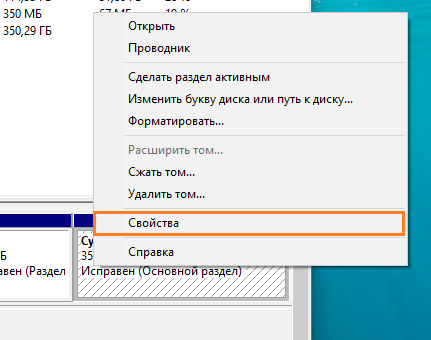
Вверху будет поле для ввода, куда вы можете ввести все, что хотите. Не забудьте только нажать «Применить».
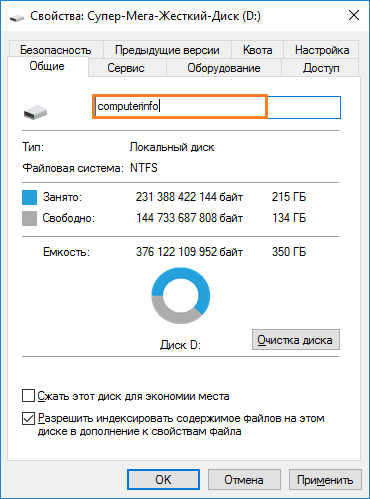
Это интересно: Как сделать флешку жестким диском?
На самом деле перейти в свойства диска можно и из папки «Компьютер».






